|
|
Титры
С помощью титров вы можете наложить на видео любой текст, в том числе дополнить аудио субтитрами или добавить красивый заголовок.
Добавьте текст в видео
-
Перейдите в раздел Титры на панели слева, чтобы открыть коллекцию всех титров.
-
Нажмите на стиль титров, чтобы посмотреть его в увеличенном размере в плеере и выбрать подходящий. Добавьте понравившийся стиль в избранное, нажав на значок сердечка
 .
. -
Выберите стиль титров и перетащите на монтажный стол, на время, в которое титры должны появиться.
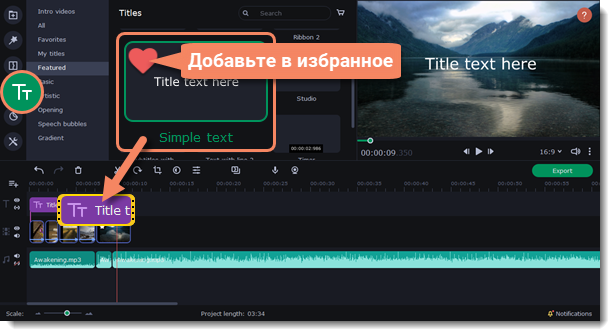
-
Чтобы титры не теряли своего положения относительно клипов на видеотреке при их перемещении, привяжите трек титров. Нажмите на значок соединения
 слева, в самом начале дорожки титров.
слева, в самом начале дорожки титров.
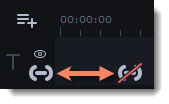
Редактирование титров
Чтобы изменить текст и цвет титров, дважды щелкните по клипу титров на монтажном столе. Откроется панель настроек.
-
На вкладке Текст измените текст титра, цвет, шрифт и выравнивание текста. Переключайтесь между строками текста, нажимая на стрелки справа от поля ввода. Изменить текст можно и в окне плеера, дважды щелкнув по титру.
-
На вкладке Клип измените длительность клипа и скорость анимации появления титров.
-
Для переключения на вкладку Цвет в плеере переключите выделение с текста на любой не текстовый элемент оформления стиля.
-
На вкладке Новый шаблон сохраните шаблон титров, который вы настроили, для использования в других проектах.
-
Нажмите Применить, чтобы сохранить изменения.
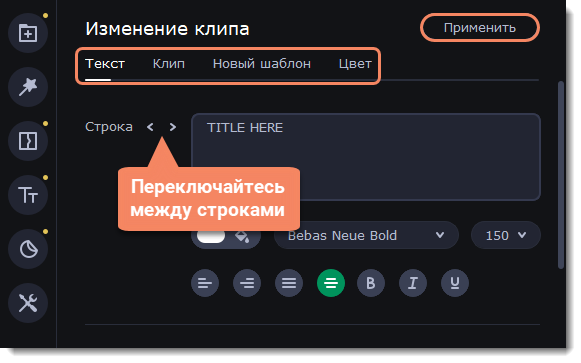
-
Чтобы изменить положение титров на экране, дважды щелкните по клипу титров на монтажном столе. В плеере появится рамка редактирования. Потяните за углы рамки, чтобы изменить размер, и за сами титры, чтобы переместить их. Чтобы повернуть титры, нажмите и потяните за белую точку наверху рамки.
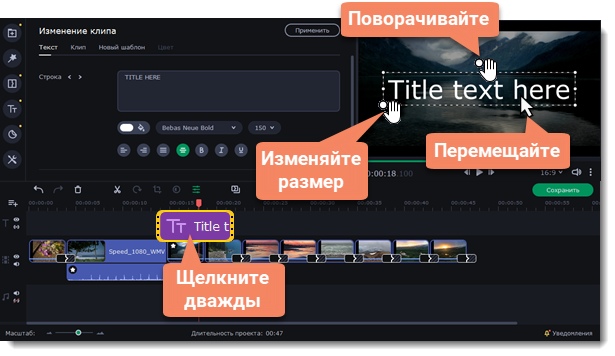
Перемещайте несколько элементов одновременно, выделив их курсором или зажав клавишу Ctrl и щелкнув по нужным элементам левой клавишей мыши.
Смотрите также:


